スナップショット機能
キーフォームを作るときに変形量の目安として使えるスナップショット機能について解説します。
スナップショットの撮影・表示
「スナップショット」①をクリックすると、現在値のキーフォームを半透明で撮影し記憶します。

そのままだとスナップショットが重なっていて何も見えませんが、パラメータのスライダでモデルを動かすと、撮影された半透明のスナップショットを確認できます。
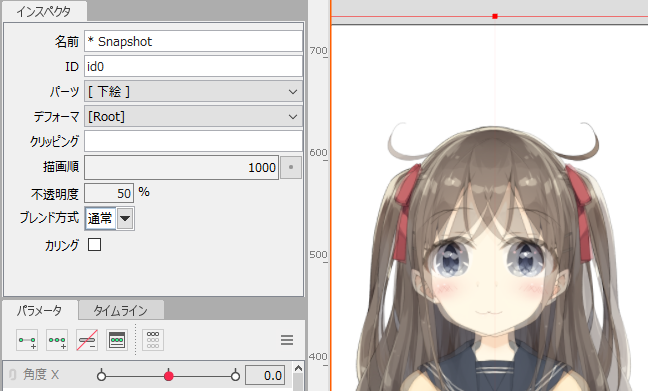
「スナップショットの表示/非表示」②をクリックすることで表示を切り替えられます。
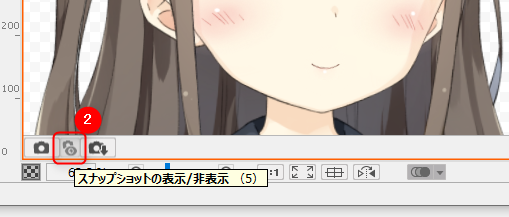
形状のズレ量を確認したり、キーフォーム作成の参考にできます。
パーツパレットへ画像として保存
③をクリックすると、撮影したスナップショットをパーツパレットへ画像として保存します。
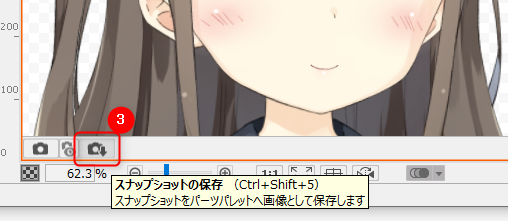
アートメッシュ化されたスナップショットは他のアートメッシュと同様の加工ができます。
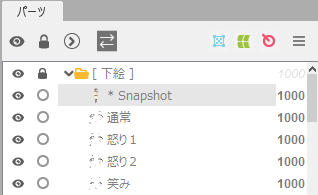
不透明度や描画順を変更したり、左右反転や移動、拡縮を駆使してキーフォーム作成の参考にできます。
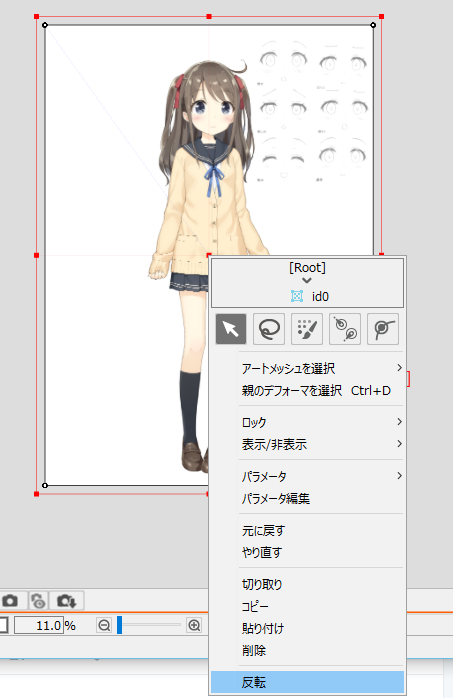
Tips
アートメッシュ化したスナップショットにパラメータを対応付けして、そのままモデルの一部として使うことも可能です。
また、アートメッシュなので、メッシュの編集も可能です。

この記事はお役に立ちましたか?
はいいいえ
